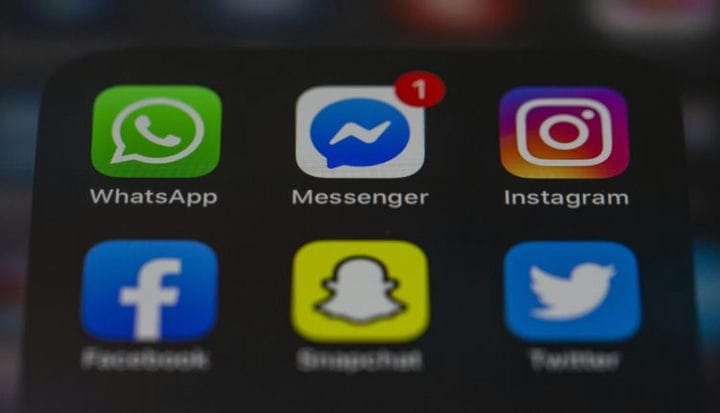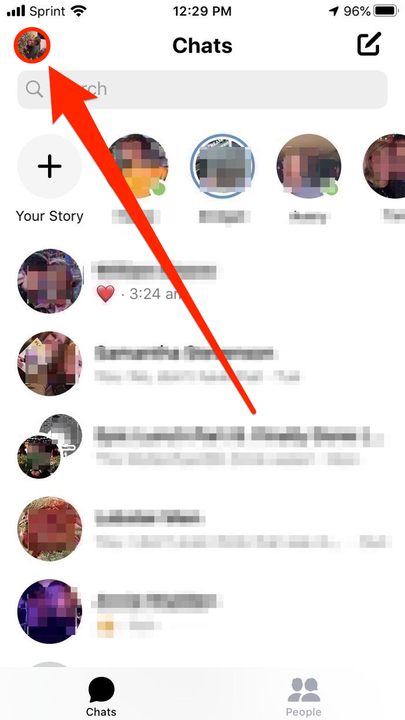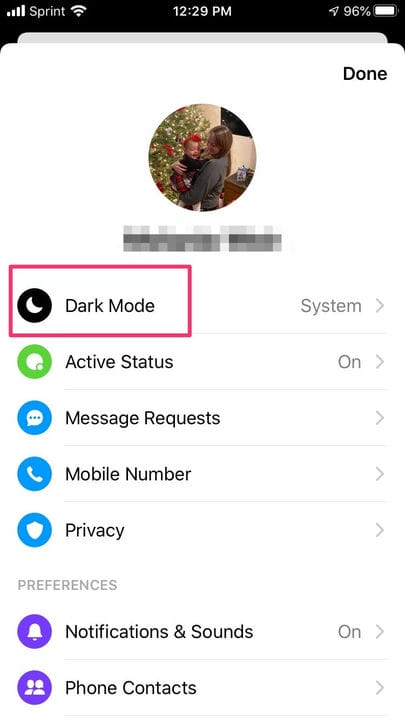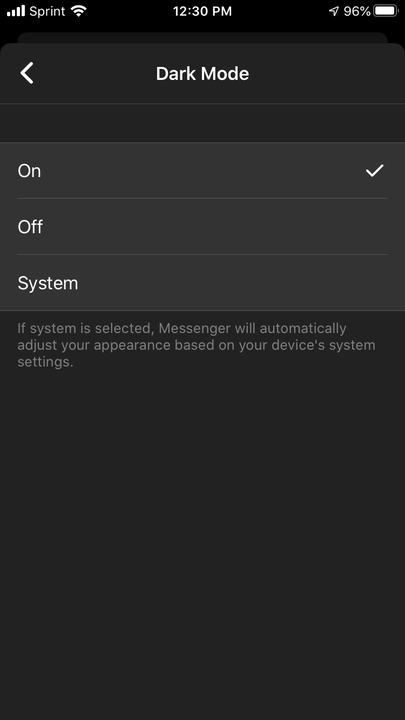Come attivare la modalità oscura sull’app Facebook Messenger
- La modalità oscura di Facebook Messenger cambia lo sfondo bianco generalmente luminoso dell'app in nero, che è più facile per gli occhi e migliore per la batteria del telefono.
- Puoi attivare o disattivare la modalità oscura di Messenger in qualsiasi momento tramite il menu delle impostazioni dell'app mobile.
- Facebook sta ancora lavorando per implementare la modalità oscura come funzionalità standard per tutti i suoi utenti, ma è disponibile su Messenger da un po' di tempo.
La modalità oscura è una piattaforma sempre più standardizzata che funziona sia per risparmiare la durata della batteria che per ridurre l'affaticamento degli occhi.
Lo strumento cambia lo sfondo bianco standard degli sfondi del sito Web e delle app in un colore più scuro, in genere nero. Ciò richiede meno energia dal telefono e meno lavoro dai tuoi occhi.
Mentre Facebook sta ancora lavorando per implementare la modalità oscura sul suo sito principale e sull'app, la società ha già rilasciato la funzione per la sua popolare app Messenger per Android e iPhone nell'aprile 2019. Dopo un breve periodo in cui è stato possibile attivare la funzione solo inviando la mezzaluna emoji luna a uno dei tuoi amici, ora puoi accedere alla modalità oscura in qualsiasi momento.
Ecco come attivare lo strumento schermo nell'app Messenger.
Come attivare la modalità oscura su Facebook Messenger
1. Avvia l'app Facebook Messenger.
2. Nell'app, apri il menu toccando l'icona con la tua immagine del profilo.
Tocca la tua immagine del profilo.
3. Selezionare l'opzione Modalità oscura nell'elenco delle app.
L'opzione della modalità oscura sarà in cima all'elenco delle impostazioni dei messaggi.
4. Toccare "On" per la modalità oscura nella parte superiore del menu per attivare la funzione.
Lo sfondo dell'app di messaggistica diventerà nero.
5. Se selezioni Sistema, l'app passerà automaticamente alla modalità oscura in base alle impostazioni del tuo dispositivo.